Los discos externos son muy utilizados para quienes desean ampliar la memoria de su computadora y también para quienes desean guardar datos importantes o archivos de mayor tamaño. Sin embargo, es posible que haya algún problema y aparezca un mensaje indicando que el disco externo no está asignado, lo que impedirá capturar o guardar cualquier archivo en este dispositivo. Afortunadamente, es posible solucionar este problema para que no se pierdan datos. ¿Quieres aprender cómo grabar un disco externo no asignado y recuperar tus datos? Hemos preparado un artículo que enseña cómo solucionar el problema y además arroja más luz sobre el mismo. ¡Buena charla!
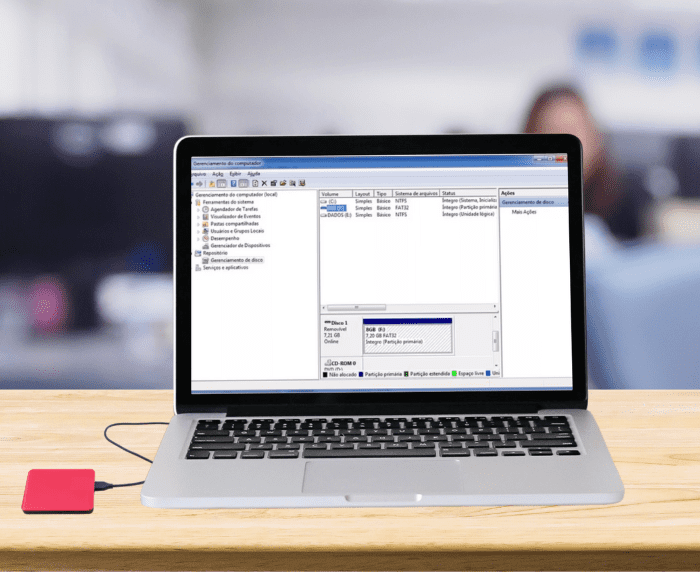
¿Qué significa disco externo no asignado?
Antes de solucionar el problema, es importante comprender qué es una unidad externa no asignada y por qué ocurre. En pocas palabras, el término “no asignado” aparece cuando un espacio no es utilizable por el ordenador, es decir, si el disco duro aparece como no asignado significa que no se puede acceder a su sistema de almacenamiento. Sólo usted puede capturar o incluso acceder a los datos guardados en el dispositivo si hay espacio asignado disponible. No se puede acceder al espacio no asignado, también conocido como «espacio libre». Por este motivo, si hay espacio no asignado en un disco externo, es importante corregir el problema. Por el contrario, los archivos importantes pueden perderse para siempre.
¿Qué causa un disco externo no asignado?
Hay varias causas posibles para este problema. Por ejemplo: si se produjo un error inesperado en el almacenamiento de datos, un problema de controladores, si el dispositivo fue utilizado o expulsado incorrectamente o incluso un virus puede causar este problema en el disco duro. Seguiremos hablando de algunas de estas causas.
Error del sistema de archivos y del dispositivo interno
Un error del sistema de archivos y del dispositivo interno sólo puede ocurrir con un disco externo, pero también con memorias USB, entradas y salidas USB. Cuando esto ocurra, aparecerá el mensaje: «La solicitud no se puede ejecutar debido a un error en el dispositivo de E/S».
Operaciones incorrectas
Si el dispositivo se utiliza incorrectamente o incluso si esto sucede, su disco interno puede dañarse, lo que puede provocar que el disco deje de funcionar. También es importante expulsar el dispositivo correctamente, para evitar que los archivos del disco se dañen .
Ataque de virus
Debido a que las unidades externas se pueden compartir fácilmente entre varios usuarios, también son más susceptibles a ataques de virus y otros programas maliciosos. Por eso es importante mantener siempre actualizado el software de su sistema antivirus.
Unidad de disco obsoleta
Otra causa muy común es un controlador de disco obsoleto. Este controlador garantiza que el disco externo ejecute las peticiones del usuario y también interactúe con el ordenador al que está conectado. Cuando el controlador del disco no está actualizado, pueden aparecer fallos de funcionamiento. Esto es más frecuente en ordenadores antiguos.
¿Cómo accedo a los datos de mi disco duro externo no asignado?
Una pregunta muy común es si es posible acceder a los datos de un disco externo no asignado, y la respuesta es sí. Sin embargo, debes tener cuidado, porque para acceder a los datos guardados en el dispositivo necesitas restaurar los datos y reparar el disco externo no asignado, y con ello existe la posibilidad de perder los datos guardados para siempre.
Restaurar datos de un disco duro externo no asignado
La principal prioridad del usuario cuando parece que el disco duro está sin asignar debe ser restaurar los datos. Esto se debe a que, la mayoría de las veces, los datos que se guardan en estos dispositivos son importantes y corres el riesgo de perderlos para siempre. Lo mejor que puedes hacer en este punto, para asegurarte de que tus posibilidades de recuperar los datos son altas, es contratar a una empresa especializada en recuperación de datos. También existe la posibilidad de instalar un software de recuperación de datos en tu ordenador. Con este software es posible recuperar datos situados en el espacio no asignado de un disco duro o disco duro externo, pero estas acciones requieren experiencia, ya que pueden conducir a la pérdida permanente de tus datos.
Reparar disco duro externo no asignado
También es posible reparar el dispositivo no asignado. Para ello, debes crear una partición en el disco duro externo, que permitirá al usuario acceder o guardar archivos en el dispositivo de nuevo con normalidad. Sin embargo, esto significará que tus datos dejarán de ser accesibles. Para crear una partición en tu disco duro externo, necesitas instalar un software generador de particiones. También es aconsejable recurrir a la ayuda de un especialista para realizar esta tarea, ya que sabrá cómo crear esta nueva partición, definir el tamaño, la letra de la unidad, el sistema de archivos y otros detalles importantes sin comprometer el disco duro.
¿Cómo puedo evitar que se desasigne mi disco duro externo?
El problema de un disco no asignado tiene solución, pero lo mejor es evitar que ocurra en primer lugar. Afortunadamente, es posible evitar que el dispositivo se desasigne con sencillas acciones cotidianas.
1. Actualiza el controlador del disco duro externo
Un controlador obsoleto puede poner en peligro la interacción entre su disco duro externo y su computadora. Para evitar esto, haga clic derecho en el menú «Inicio» y luego en «Administrador de dispositivos». Se abrirá una pantalla. En esta pantalla, haga clic en «Unidad de disco», luego en «Disco externo» y luego en «Actualizar controlador». Después de actualizar el controlador, deberá instalarlo. Lo mejor es seleccionar la opción «Buscar automáticamente el software del controlador instalado».
2. Reparar el error del sistema de archivos del disco duro externo con CHKDSK
Un error CHKDSK significa que el disco duro ha fallado. Por lo tanto, es importante realizar una copia de seguridad de los archivos importantes, eliminar los programas instalados recientemente y ejecutar un análisis en busca de virus y otros programas maliciosos.
3. Ejecute software antivirus para limpiar virus de su PC y disco duro externo
Los virus y el malware pueden hacer que el disco externo se destruya y provoque otros problemas tanto no disco rígido externo como por ejemplo en el ordenador. La mejor manera de evitar que esto suceda es ejecutar el software antivirus de la biblioteca en su PC y en el disco externo de cualquier usuario.
4. Utilice y desconecte correctamente el dispositivo de almacenamiento.
Es importante tener cuidado al usar y desconectar el dispositivo, ya que un uso incorrecto puede dañar sus partes mecánicas. Desconectar el dispositivo externo también evita que se dañen los datos que contiene.
¿Cómo puedes ayudar al Bot?
Un disco externo es un dispositivo que ofrece más espacio de almacenamiento para que el usuario almacene sus datos importantes. Sin embargo, algunas situaciones pueden provocar que el espacio que contiene quede desasignado, lo que significa que no es posible almacenar ni acceder a nada de lo contenido en este espacio. Es importante solucionar el problema lo antes posible, ya que puede perder los archivos guardados en su dispositivo para siempre. Es posible solucionar el problema en casa, pero existe el riesgo de perder datos ubicados en el espacio no asignado. Para evitar que esto suceda, lo mejor es contar con la ayuda de equipos especializados, como Bot. Para comenzar el proceso de recuperación de datos, deberás llevar o enviar tu dispositivo a una de nuestras instalaciones para que nuestros técnicos analicen el problema y asuman la recuperación de datos. Para mayor comodidad, Bot ofrece reconocimiento gratuito del dispositivo en tu domicilio, o puede entregarlo personalmente en uno de nuestros centros de recepción. ¡ Rellena el formulario y empieza ya a recupere tus datos con nosotros!


